随着科技的不断发展,Windows10系统已经成为许多用户的桌面操作系统首选。对于一些用户来说,系统自动更新可能会带来一些不便,比如更新过程中电脑可能会变慢,或者更新后某些功能可能会出现异常。有些用户可能会想要禁止系统更新。以下是一些方法,可以帮助您在Windows10中禁止系统自动更新。
方法一:通过设置中心禁用自动更新
1.打开“设置”应用:点击Windows标志或右下角的通知区域,选择“设置”图标。
2.进入“更新与安全”设置:在设置窗口中,选择左侧菜单的“更新与安全”。
3.禁用自动更新:在“Windows更新”部分,找到“暂停更新”选项,点击“暂停更新”按钮。这样可以将自动更新暂停大约35天。
方法二:通过组策略禁用自动更新
1.打开“运行”对话框:按Win+R键,输入“gpedit.msc”并按Enter键。
2.进入组策略编辑器:在控制面板中,选择“管理工具”,然后双击“组策略编辑器”。
3.定位到禁用自动更新的策略:在组策略编辑器中,展开“计算机配置”->“管理模板”->“Windows组件”->“Windows更新”。
4.双击“配置自动更新策略”或“禁用自动更新”,选择“已启用”,然后根据需要设置自动更新的选项。
方法三:通过修改注册表禁用自动更新
1.打开注册表编辑器:按Win+R键,输入“regedit”并按Enter键。
2.定位到禁用自动更新的注册表项:在注册表编辑器中,依次展开以下路径:
```
HKEY_LOCAL_MACHINESOFTWAREPoliciesMicrosoftWindowsWindowsUpdateAU
```
3.修改注册表项:找到“NoAutoUpdate”这个值,将其数值更改为“1”以禁用自动更新。
注意事项
-如果您不确定如何操作,建议在修改之前备份注册表或系统。
-如果您需要重新启用自动更新,可以按照上述方法找到相应的设置,将其恢复到默认值。